Jak włączyć ostateczny plan zasilania w systemie Windows 10
The Windows 10 Spring Creators Update zamierza dodać nowy plan zasilania w systemie Windows 10 w celu zapewnienia wysokiej wydajności. Ten plan zasilania nazywa się planem mocy ostatecznej i jest ukierunkowany na sprzęt wymagający dużej mocy. Domyślnie jest ukryty, więc nie można go po prostu wybrać z Opcji zasilania lub suwak baterii w systemie Windows 10. Możesz włączyć Ostateczny plan zasilania w systemie Windows 10 z wiersza polecenia. Będziesz potrzebować uprawnień administracyjnych, aby ją włączyć, i można ją włączyć tylko w Spring Creators Update lub w jednej z wewnętrznych wersji dla Czerwony kamień 4 lub Redstone 5.
Włącz ostateczny plan zasilania
Otwórz wiersz polecenia z uprawnieniami administracyjnymi, wprowadź następujące polecenie i dotknij Enter.
powercfg -duplicatescheme e9a42b02-d5df-448d-aa00-03f14749eb61
Spowoduje to zwrócenie identyfikatora GUID schematu zasilania dla planu zasilania. Jest teraz włączony i można go wybrać z Opcji zasilania.

Na laptopie kliknij prawym przyciskiem myszy ikonę baterii na pasku zadań i wybierz Opcje zasilania. Jeśli korzystasz z komputera, wklej następujące elementy w Eksploratorze plików i naciśnij Enter, aby otworzyć Plany zasilania w Panelu sterowania.
Panel sterowania \ Sprzęt i dźwięk \ Opcje zasilania
Rozwiń dodatkowe plany, a pojawi się plan mocy ostatecznej w rozwiniętej sekcji. Wybierz plan, aby go włączyć.
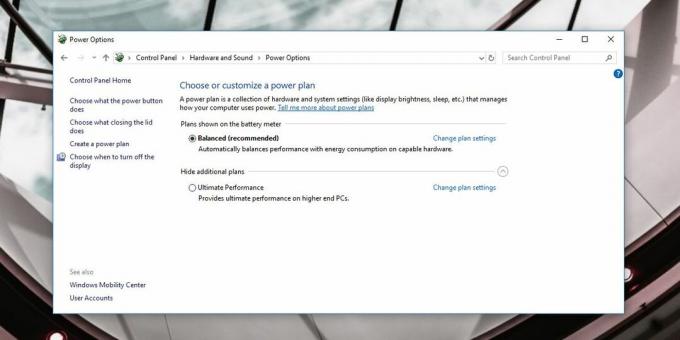
Ostateczny plan zasilania zapewni ci prawdopodobnie najgorszą żywotność baterii, jaką możesz sobie wyobrazić na swoim laptopie. Niektórzy użytkownicy mogą myśleć, że ten plan jest przeznaczony wyłącznie dla komputerów stacjonarnych, ale dostępnych jest wiele świetnych laptopów o wysokiej wydajności i ten plan można na nich uruchomić. To powiedziawszy, nie porównuj swojej żywotności baterii z tym planem zasilania i upewnij się, że nie pracujesz nad niczym krytycznym, jeśli korzystasz z baterii.
Microsoft ogłosił ten plan zasilania w lutym 2018 r na wiosenną aktualizację twórców i powiedział, że nie jest przeznaczony do systemów zasilanych bateryjnie. Możliwe jest, że chociaż możesz włączyć Ultimate Power Plan w systemie zasilanym bateryjnie, niekoniecznie musisz się na niego przełączyć, chyba że laptop jest podłączony do źródła zasilania. Ten plan zasilania zasadniczo eliminuje lub znacznie redukuje wszelkie środki i ograniczenia, które stosuje plan wydajności o wysokiej wydajności w celu zmniejszenia mikro-latencji. Nie jest przeznaczony do gier i jest bardziej przydatny dla każdego, kto pracuje z kodem lub ciężką grafiką. Jeśli posiadasz Surface Studio, możesz bardzo dobrze pasować do włączenia planu.
Poszczególne elementy Ostatecznego planu zasilania można dostosować tak, jak inne plany zasilania.
Poszukiwanie
Najnowsze Posty
Jak usunąć pliki, ale zachować foldery w systemie Windows 10
Tworzenie folderów nie jest trudne, ale jeśli masz złożoną struktur...
Jak importować zakładki Chrome w Microsoft Edge
Przeglądarki internetowe konkurują ze sobą o udział w rynku. Są z t...
MEGASync: MEGA klient dla systemu Windows, który synchronizuje wiele folderów
W zeszłym roku Kim Dotcom zaprezentował nową firmę zajmującą się pr...



